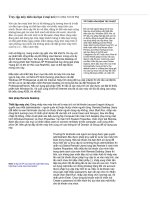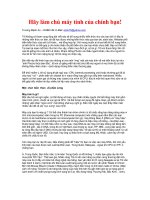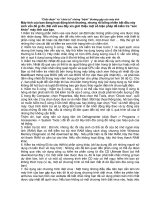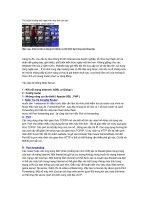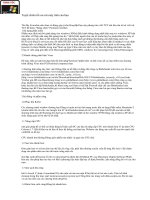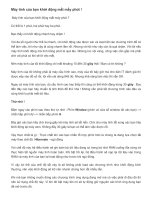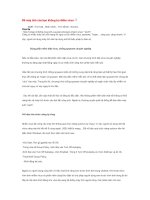- Trang chủ >>
- Khoa học xã hội >>
- Báo chí
De may tinh cua ban
Bạn đang xem bản rút gọn của tài liệu. Xem và tải ngay bản đầy đủ của tài liệu tại đây (99 KB, 2 trang )
<span class='text_page_counter'>(1)</span><div class='page_container' data-page=1>
<b>Để máy tính của </b>
<b>bạn “chạy khoẻ” </b>
<b>hơn</b>
<b>Cập nhật ngày </b>
<b>08/10/2010,16:21:48</b>
<i>Sau thời gian sử dụng, việc ghi xóa dữ liệu liên tục sẽ khiến</i>
<i>ổ cứng của bạn bị phân mảnh, dẫn đến việc thực thi các ứng</i>
<i>dụng của bạn sẽ chậm dần. Khi đó, thao tác chống phân</i>
<i>mảnh cần được thực hiện nếu bạn muốn bảo vệ “sức khỏe”</i>
<i>cho ổ cứng cũng như dữ liệu bên trong. </i>
Hiện tượng phân mảnh ổ cứng có thể được giải thích như
sau: Qua thời gian sử dụng, ổ đĩa cứng ngày càng đầy lên, hệ
điều hành sẽ "nhét" những file dữ liệu mới vào bất kỳ
khoảng trống nào trên đĩa cứng. Có những file bị chia ra
thành nhiều phần nhỏ nằm rải rác cho phù hợp với những
khoảng trống cịn lại trên ổ đĩa. Nếu có q nhiều file bị chia
nhỏ (phân mảnh) thì không những ổ đĩa cứng mà cả hệ
thống sẽ bị chậm đi rất nhiều. Đi liền với nó là nguy cơ bị
mất dữ liệu tăng lên.
Một trong những giải pháp đơn giản và hiệu quả là chống
phân mảnh cho đĩa cứng bằng chương trình Disk
Defragmenter có sẵn trong Windows. Bạn chỉ cần một số
thao tác đơn giản như sau:
</div>
<span class='text_page_counter'>(2)</span><div class='page_container' data-page=2>
Để thực hiện chống phân mảnh cho đĩa cứng, bạn tuỳ chọn
từng ổ đĩa (C hoặc D...) trong hộp thoại trên và sau đó kích
chọn nút lệnh Defragment, Windows sẽ tự động thực hiện
công việc và sẽ thơng báo sau khi hồn thành. Thời gian
hồn thành tuỳ thuộc vào tốc độ của máy tính và sự phân
mảnh trong ổ cứng của bạn.
</div>
<!--links-->